PS设计的一些基本知识
- 格式:doc
- 大小:28.50 KB
- 文档页数:3
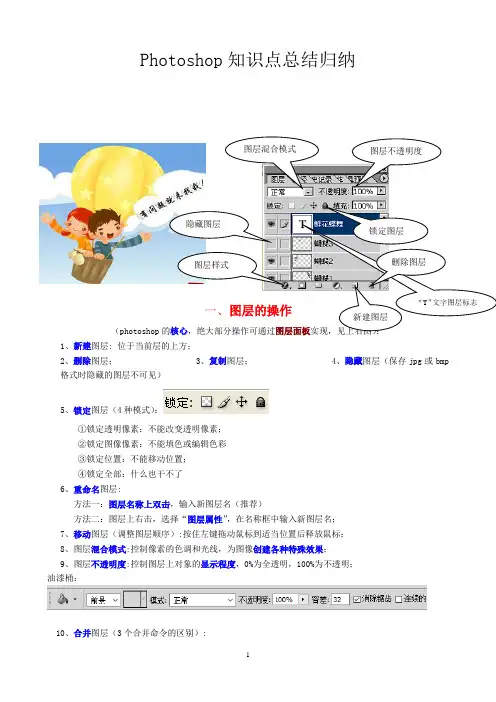
Photoshop 知识点总结归纳一、图层的操作(photoshop 的核心,绝大部分操作可通过 1、新建图层: 位于当前层的上方;2、删除图层;3、复制图层;4、隐藏图层(保存jpg 或bmp 格式时隐藏的图层不可见)5、锁定图层(4种模式):①锁定透明像素:不能改变透明像素; ②锁定图像像素:不能填色或编辑色彩 ③锁定位置:不能移动位置; ④锁定全部:什么也干不了 6、重命名图层:方法一:图层名称上双击,输入新图层名(推荐)方法二:图层上右击,选择“图层属性”,在名称框中输入新图层名; 7、移动图层(调整图层顺序):按住左键拖动鼠标到适当位置后释放鼠标; 8、图层混合模式:控制像素的色调和光线,为图像创建各种特殊效果; 9、图层不透明度:控制图层上对象的显示程度,0%为全透明,100%为不透明; 油漆桶:10、合并图层(3个合并命令的区别):图层混合模式图层不透明度图层样式隐藏图层向下合并:合并两层,当前层及以下层;(先选中上面图层作为当前图层)合并可见图层:合并隐藏图层以外的所有图层;(先将不需要合并的图层设为隐藏)拼合图层:合并所有图层;文字上单击11、设置图层样式(也叫混合选项,以“斜面和浮雕”为例):为图像创建各种特殊效果;方法一:单击图层面板左下角的“”按钮;(推荐)方法二:选择菜单“图层”→“图层样式”→“斜面和浮雕”……;方法三:右键单击图层,选择“混合选项”,在对话框文字“斜面和浮雕”上单击……;(常见图层样式:投影、内阴影、外发光、内发光、斜面和浮雕、描边等)12、图层锁定:不能删除,不能编辑图层上的对象,不能添加滤镜,不能设置不透明度,不能设置图层样式,不能添加蒙版背景图层带锁定:能删除图层,能添加滤镜二、规定图片区域的选定、复制1、图片区域的选定(4类选取工具的使用)(1)魔棒工具:选取某一种颜色,往往跟“反选”功能结合使用;(容差值越大,所选颜色范围越广)(2)选框工具(矩形/椭圆选框工具):规则区域的选取(按住Shift选取正方形/圆形);(3)套索工具:不规则区域选取(磁性套索工具:可识别边缘,选取边缘比较清晰且与背景反差较大的图像区域;使用:①在边缘单击左键,设置第一个锁定点;②沿边缘移动鼠标,若某段不太好选取,则可通过单击手工添加一个锁定点(按Delete可删除锁定点);③当工具旁边出现小圆圈时,说明终点与起点对接成功,单击左键即完成选取);(4)“选择” 菜单→“全选/反选/取消选择”。
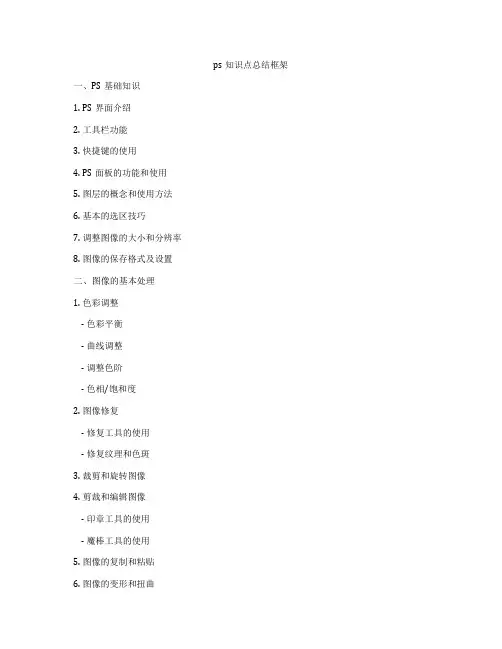
ps知识点总结框架一、PS基础知识1. PS界面介绍2. 工具栏功能3. 快捷键的使用4. PS面板的功能和使用5. 图层的概念和使用方法6. 基本的选区技巧7. 调整图像的大小和分辨率8. 图像的保存格式及设置二、图像的基本处理1. 色彩调整- 色彩平衡- 曲线调整- 调整色阶- 色相/饱和度2. 图像修复- 修复工具的使用- 修复纹理和色斑3. 裁剪和旋转图像4. 剪裁和编辑图像- 印章工具的使用- 魔棒工具的使用5. 图像的复制和粘贴6. 图像的变形和扭曲7. 图像的蒙版处理三、图像的高级处理1. 滤镜效果- 锐化效果- 模糊效果- 特殊效果滤镜2. 图像的合成和拼接- 多图层合成技巧- 图层蒙版的使用3. 调整图像的透明度和混合模式4. 图像的投影和阴影效果5. 图像的路径处理- 路径的绘制和编辑- 路径选择和变换6. 文字的处理- 文字的输入和编辑- 文字效果的应用四、PS作图技巧1. 图形绘制- 形状工具的使用- 图层样式的应用2. 矢量图形的处理- 矢量图形的描边和填充- 矢量图形的变换和调整3. 色彩的应用- 调色板的使用- 渐变的制作和应用4. 可视化数据处理- 表格和图表的绘制- 数据可视化效果的应用五、PS图像输出和打印1. 打印设置和校色2. 输出图像的格式和设置3. 图像的批量处理方法4. 输出图像的分辨率和尺寸控制六、PS实用技巧1. 特殊效果的制作- 光效和光斑效果- 粒子效果的制作2. 视频帧的处理- 视频截取和处理- 视频特效的应用3. 网页图像的制作- 网页元素的处理方法- 网页图像的输出和保存七、PS相关工具和扩展1. PS和其他软件的集成- PS和Illustrator的集成使用 - PS和InDesign的集成使用2. PS插件的安装和应用- 常用插件的介绍和安装方法- 插件的应用技巧八、PS实践案例分析1. 图像修复案例分析2. 图像合成案例分析3. 平面设计案例分析4. 网页设计案例分析5. 视频特效案例分析6. 批量处理案例分析以上是对PS知识点的一个总结,通过学习这些知识点,可以更全面地掌握PS的基本操作和高级技巧,提高图像处理和设计的能力。
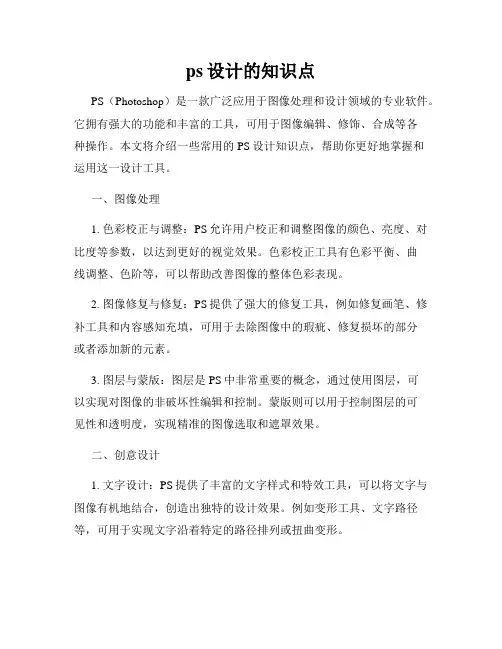
ps设计的知识点PS(Photoshop)是一款广泛应用于图像处理和设计领域的专业软件。
它拥有强大的功能和丰富的工具,可用于图像编辑、修饰、合成等各种操作。
本文将介绍一些常用的PS设计知识点,帮助你更好地掌握和运用这一设计工具。
一、图像处理1. 色彩校正与调整:PS允许用户校正和调整图像的颜色、亮度、对比度等参数,以达到更好的视觉效果。
色彩校正工具有色彩平衡、曲线调整、色阶等,可以帮助改善图像的整体色彩表现。
2. 图像修复与修复:PS提供了强大的修复工具,例如修复画笔、修补工具和内容感知充填,可用于去除图像中的瑕疵、修复损坏的部分或者添加新的元素。
3. 图层与蒙版:图层是PS中非常重要的概念,通过使用图层,可以实现对图像的非破坏性编辑和控制。
蒙版则可以用于控制图层的可见性和透明度,实现精准的图像选取和遮罩效果。
二、创意设计1. 文字设计:PS提供了丰富的文字样式和特效工具,可以将文字与图像有机地结合,创造出独特的设计效果。
例如变形工具、文字路径等,可用于实现文字沿着特定的路径排列或扭曲变形。
2. 图形绘制:PS拥有各种绘制工具,如画笔、铅笔、钢笔等,可以让用户自由绘制各种形状和曲线。
此外,还提供了形状工具和自定义形状编辑器,方便用户创建和修改几何图形。
3. 滤镜效果:PS内置了多种滤镜效果,如模糊、锐化、饱和度等,可以快速地为图像增加特殊的色彩、纹理和风格,以满足创意设计的需求。
三、图像合成与特效1. 图像融合:通过使用图层遮罩、蒙版和混合模式等功能,PS可以实现多张图像的合成。
这对于制作广告、海报、杂志封面等需要将多个元素组合在一起的设计非常有帮助。
2. HDR合成:Photoshop提供了功能强大的HDR合成工具,它可以将不同曝光程度的照片合成为一幅具有高动态范围的图像,以展现更多的细节和色彩层次。
3. 粒子特效:通过使用PS的粒子特效插件或自定义制作粒子效果,可以为设计作品添加动态的粒子效果,实现水花飞溅、烟火爆炸等特殊效果。
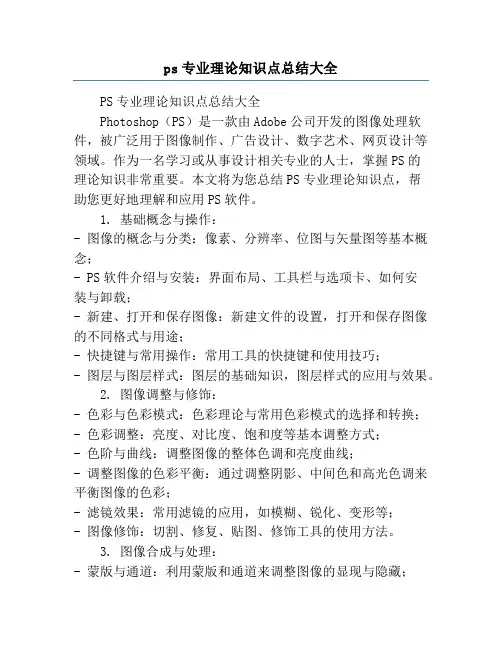
ps专业理论知识点总结大全PS专业理论知识点总结大全Photoshop(PS)是一款由Adobe公司开发的图像处理软件,被广泛用于图像制作、广告设计、数字艺术、网页设计等领域。
作为一名学习或从事设计相关专业的人士,掌握PS的理论知识非常重要。
本文将为您总结PS专业理论知识点,帮助您更好地理解和应用PS软件。
1. 基础概念与操作:- 图像的概念与分类:像素、分辨率、位图与矢量图等基本概念;- PS软件介绍与安装:界面布局、工具栏与选项卡、如何安装与卸载;- 新建、打开和保存图像:新建文件的设置,打开和保存图像的不同格式与用途;- 快捷键与常用操作:常用工具的快捷键和使用技巧;- 图层与图层样式:图层的基础知识,图层样式的应用与效果。
2. 图像调整与修饰:- 色彩与色彩模式:色彩理论与常用色彩模式的选择和转换;- 色彩调整:亮度、对比度、饱和度等基本调整方式;- 色阶与曲线:调整图像的整体色调和亮度曲线;- 调整图像的色彩平衡:通过调整阴影、中间色和高光色调来平衡图像的色彩;- 滤镜效果:常用滤镜的应用,如模糊、锐化、变形等;- 图像修饰:切割、修复、贴图、修饰工具的使用方法。
3. 图像合成与处理:- 蒙版与通道:利用蒙版和通道来调整图像的显现与隐藏;- 图片调整与转换:放大、缩小、旋转、翻转等基本操作;- 多图层合成:合并、分离和组织多个图层;- 文字与文本工具:添加和编辑文字,选择字体和样式;- 插入和调整形状:绘制各种形状,调整大小和样式;- 图像扭曲与变形:扭曲、变形和重构图像形状。
4. 图像输出与优化:- 像素与矢量图输出:如何将PS图像输出为不同的文件格式(JPEG、PNG、GIF等);- 图像尺寸与分辨率调整:理解像素与分辨率的关系,合理调整图片的尺寸与分辨率;- 图片优化与压缩:对图片进行优化处理以实现更好的显示效果和加载速度;- 批处理与自动化:使用动作与脚本来提高工作效率;- 输出设备与特定要求:了解不同输出设备对图像特定要求的调整。

ps知识点总结整理打印PS(Photoshop)是一款由Adobe公司开发的图像处理软件。
它被广泛应用于图像处理、数字艺术、插图、网页设计等方面。
PS拥有强大的功能和丰富的工具,使得它成为了设计师和摄影师必备的软件之一。
下面将对PS的一些重要知识点进行总结整理。
一、PS基础知识1. PS工作环境:PS的工作环境主要由菜单栏、工具栏、选项栏、面板和画布组成。
菜单栏用于打开、保存、编辑、调整图片,工具栏包含了各种工具,面板用于管理各种图层、通道和路径。
2. 图层:PS的图层是图像处理的基本单位,每个图层可以独立编辑和调整,相互叠加形成最终的效果。
图层的混合模式、不透明度、蒙版等功能可以使得图像处理变得更加灵活和自由。
3. 蒙版:蒙版是PS中非常重要的功能,它可以通过白色、黑色和灰色的画笔来控制图层的可见性,使得图片的修饰更加精细。
4. 色彩空间:PS支持RGB、CMYK、Lab等多种色彩空间,用户可以根据不同的需求选择合适的色彩空间进行处理。
5. 画笔工具:PS中的画笔工具拥有不同的笔刷和笔刷预设,用户可以根据需要选择合适的笔刷进行绘制。
二、PS图片处理技巧1. 图像调整:PS提供了丰富的调整功能,如色彩平衡、曲线、色彩分离、亮度/对比度等,可以调整图像的饱和度、明暗度和色彩平衡,使图像更加生动和丰富。
2. 图像修复:PS可以使用修复工具、套索工具、修补工具等功能对图片进行修复,去除瑕疵、修复划痕和修补裂痕等。
3. 图像合成:PS可以将多个图片进行合成,通过蒙版、通道、填充等功能实现图片的融合,创造出全新的效果。
4. 滤镜效果:PS提供了大量的滤镜效果,如模糊、锐化、褪色、噪点等,可以为图片添加特殊的效果和风格。
5. 图像导出:PS支持多种图片格式的导出,如JPEG、PNG、GIF、TIFF等,用户可以根据不同平台的需求选择合适的格式进行导出。
三、PS高级技巧1. 调整图层蒙版:通过使用不同的画笔、渐变和填充等工具,可以在图层蒙版上实现更加精细的调整效果。
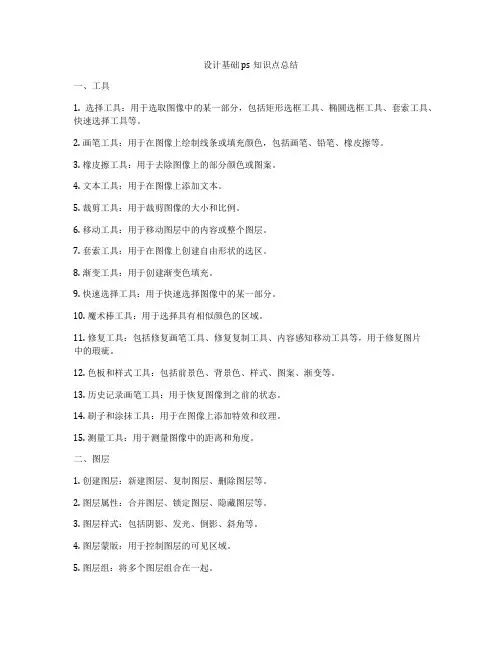
设计基础ps知识点总结一、工具1. 选择工具:用于选取图像中的某一部分,包括矩形选框工具、椭圆选框工具、套索工具、快速选择工具等。
2. 画笔工具:用于在图像上绘制线条或填充颜色,包括画笔、铅笔、橡皮擦等。
3. 橡皮擦工具:用于去除图像上的部分颜色或图案。
4. 文本工具:用于在图像上添加文本。
5. 裁剪工具:用于裁剪图像的大小和比例。
6. 移动工具:用于移动图层中的内容或整个图层。
7. 套索工具:用于在图像上创建自由形状的选区。
8. 渐变工具:用于创建渐变色填充。
9. 快速选择工具:用于快速选择图像中的某一部分。
10. 魔术棒工具:用于选择具有相似颜色的区域。
11. 修复工具:包括修复画笔工具、修复复制工具、内容感知移动工具等,用于修复图片中的瑕疵。
12. 色板和样式工具:包括前景色、背景色、样式、图案、渐变等。
13. 历史记录画笔工具:用于恢复图像到之前的状态。
14. 刷子和涂抹工具:用于在图像上添加特效和纹理。
15. 测量工具:用于测量图像中的距离和角度。
二、图层1. 创建图层:新建图层、复制图层、删除图层等。
2. 图层属性:合并图层、锁定图层、隐藏图层等。
3. 图层样式:包括阴影、发光、倒影、斜角等。
4. 图层蒙版:用于控制图层的可见区域。
5. 图层组:将多个图层组合在一起。
6. 调整图层:包括改变图层的透明度、混合模式、填充、滤镜等。
7. 文本图层:设置文本的字体、大小、颜色、对齐等属性。
8. 图层样式和效果:添加图层投影、外发光、内发光等效果。
9. 图层蒙版和剪贴蒙版:实现图层的局部显示和隐藏。
10. 图层合并和分组:将多个图层合并为一个,或将多个图层分组管理。
三、调色1. 色彩模式:RGB、CMYK、LAB等。
2. 调整颜色:颜色平衡、色相/饱和度、曲线、色调/饱和度等。
3. 调整亮度和对比度:亮度/对比度、曝光、级别等。
4. 色彩替换:用一种颜色替换图像中的另一种颜色。
5. 创造特殊效果:添加滤镜、模糊、锐化、变形等效果。
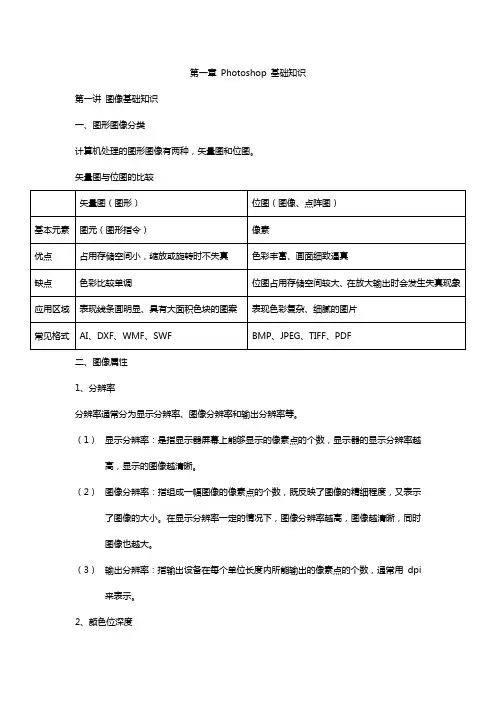
第一章Photoshop 基础知识第一讲图像基础知识一、图形图像分类计算机处理的图形图像有两种,矢量图和位图。
矢量图与位图的比较二、图像属性1、分辨率分辨率通常分为显示分辨率、图像分辨率和输出分辨率等。
(1)显示分辨率:是指显示器屏幕上能够显示的像素点的个数,显示器的显示分辨率越高,显示的图像越清晰。
(2)图像分辨率:指组成一幅图像的像素点的个数,既反映了图像的精细程度,又表示了图像的大小。
在显示分辨率一定的情况下,图像分辨率越高,图像越清晰,同时图像也越大。
(3)输出分辨率:指输出设备在每个单位长度内所能输出的像素点的个数,通常用dpi 来表示。
2、颜色位深度颜色位深度指存储每个像素所用的二进制位数。
若图像的颜色位深度为n,那么该图像的颜色数位n2。
位深度为1的图像表示的颜色只能是黑、白两种颜色;颜色位数为24,称其为真彩色。
3、颜色模式(1)RGB模式RGB模式是Photoshop中最常见的颜色模式(默认模式),R(红色)G(绿色)B(蓝色)。
模式中每个像素R、G、B的颜色值在0~255之间,歌咏8位二进制数来描述,因此每个像素的信息由24位颜色位深度来描述,即所谓的真彩色。
(2)CMYK模式CMYK分别代表青色、洋红、黄色和黑色。
CMYK模式是针对印刷而设计的模式。
(3)Lab模式Lab模式是Photoshop内部的颜色模式,是目前色彩范围最广的一种颜色模式。
Lab模式由三个通道组成,其中L通道是亮度通道,a和b通道是颜色通道。
Lab模式常作为一种中间颜色模式用于在不同颜色模式之间进行转换。
另外,Photoshop还支持的模式有位图模式、灰度模式、双色调模式、索引颜色模式和多通道模式。
4、常见的图像文件格式(1)BMP格式:位图格式,扩展名为“.bmp”,是标准的Windows图像格式,数据不压缩,支持RGB、索引颜色、灰度和位图颜色模式,不支持Alpha通道。
(2)JPEG格式:扩展名常为“.jpg”,是一种有损压缩图片文件格式,并且可以选用不同的压缩比,文件占用磁盘空间较小,是网上常用的图像文件格式。
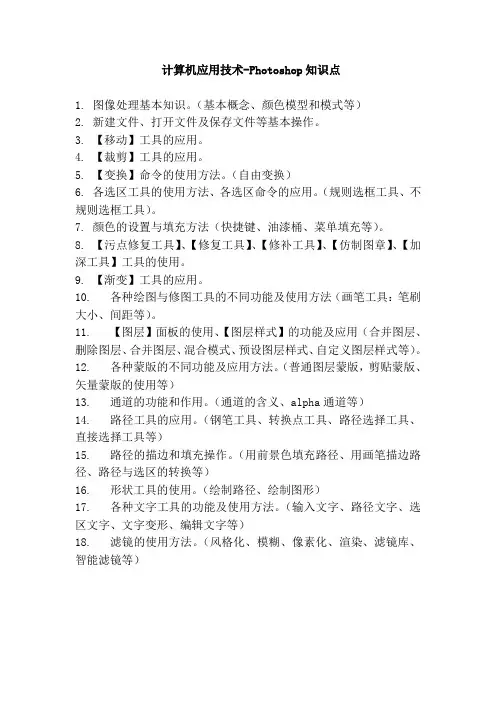
计算机应用技术-Photoshop知识点
1.图像处理基本知识。
(基本概念、颜色模型和模式等)
2.新建文件、打开文件及保存文件等基本操作。
3.【移动】工具的应用。
4.【裁剪】工具的应用。
5.【变换】命令的使用方法。
(自由变换)
6.各选区工具的使用方法、各选区命令的应用。
(规则选框工具、不规则选框工具)。
7.颜色的设置与填充方法(快捷键、油漆桶、菜单填充等)。
8.【污点修复工具】、【修复工具】、【修补工具】、【仿制图章】、【加深工具】工具的使用。
9.【渐变】工具的应用。
10.各种绘图与修图工具的不同功能及使用方法(画笔工具:笔刷大小、间距等)。
11.【图层】面板的使用、【图层样式】的功能及应用(合并图层、删除图层、合并图层、混合模式、预设图层样式、自定义图层样式等)。
12.各种蒙版的不同功能及应用方法。
(普通图层蒙版,剪贴蒙版、矢量蒙版的使用等)
13.通道的功能和作用。
(通道的含义、alpha通道等)
14.路径工具的应用。
(钢笔工具、转换点工具、路径选择工具、直接选择工具等)
15.路径的描边和填充操作。
(用前景色填充路径、用画笔描边路径、路径与选区的转换等)
16.形状工具的使用。
(绘制路径、绘制图形)
17.各种文字工具的功能及使用方法。
(输入文字、路径文字、选区文字、文字变形、编辑文字等)
18.滤镜的使用方法。
(风格化、模糊、像素化、渲染、滤镜库、智能滤镜等)。
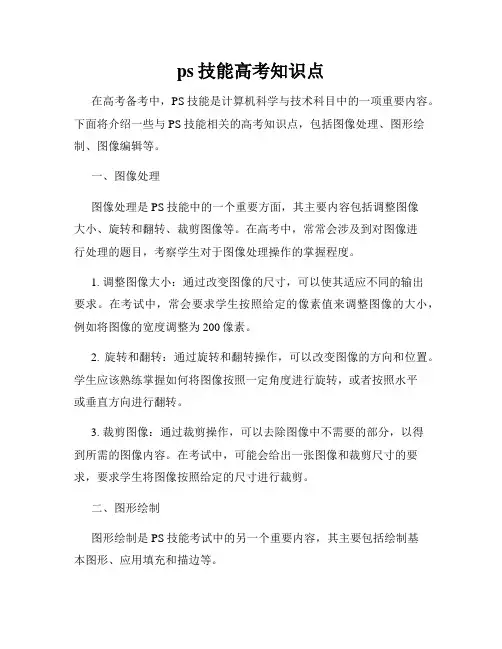
ps技能高考知识点在高考备考中,PS技能是计算机科学与技术科目中的一项重要内容。
下面将介绍一些与PS技能相关的高考知识点,包括图像处理、图形绘制、图像编辑等。
一、图像处理图像处理是PS技能中的一个重要方面,其主要内容包括调整图像大小、旋转和翻转、裁剪图像等。
在高考中,常常会涉及到对图像进行处理的题目,考察学生对于图像处理操作的掌握程度。
1. 调整图像大小:通过改变图像的尺寸,可以使其适应不同的输出要求。
在考试中,常会要求学生按照给定的像素值来调整图像的大小,例如将图像的宽度调整为200像素。
2. 旋转和翻转:通过旋转和翻转操作,可以改变图像的方向和位置。
学生应该熟练掌握如何将图像按照一定角度进行旋转,或者按照水平或垂直方向进行翻转。
3. 裁剪图像:通过裁剪操作,可以去除图像中不需要的部分,以得到所需的图像内容。
在考试中,可能会给出一张图像和裁剪尺寸的要求,要求学生将图像按照给定的尺寸进行裁剪。
二、图形绘制图形绘制是PS技能考试中的另一个重要内容,其主要包括绘制基本图形、应用填充和描边等。
1. 绘制基本图形:在PS软件中,可以通过选择不同的绘制工具来绘制不同形状的图形,例如矩形、圆形、直线等。
考生应该熟悉不同绘制工具的使用方法,并能准确地绘制出所需的基本图形。
2. 应用填充和描边:在图形绘制过程中,可以为图形应用填充和描边效果,以增加图形的美观程度。
考生应该了解如何选择不同的填充颜色和描边样式,并能正确地为图形应用相应的效果。
三、图像编辑除了图像处理和图形绘制外,图像编辑也是PS技能考试中的一项重要内容。
图像编辑主要包括涂鸦、修复和修饰等操作。
1. 涂鸦:学生应该熟练掌握在图像中涂鸦的操作,可以通过选择画笔工具,选择不同的画笔样式和笔触大小来进行操作。
2. 修复:在图像编辑过程中,可能会遇到需要修复图像中的缺陷或瑕疵的情况。
学生应该了解如何使用修复工具,在图像中进行修复操作,使图像看起来更加完美。
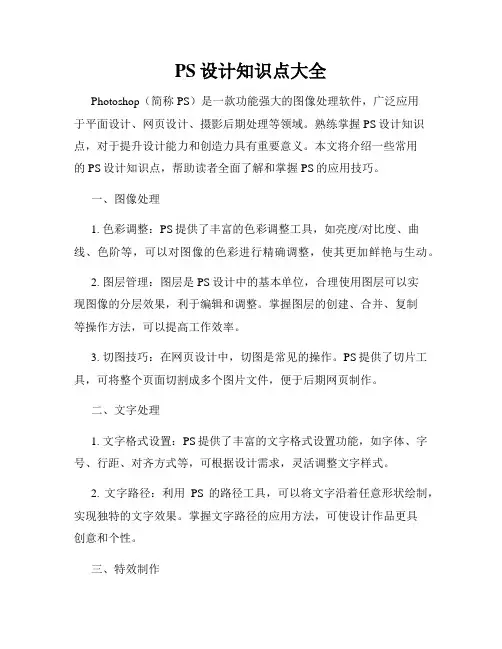
PS设计知识点大全Photoshop(简称PS)是一款功能强大的图像处理软件,广泛应用于平面设计、网页设计、摄影后期处理等领域。
熟练掌握PS设计知识点,对于提升设计能力和创造力具有重要意义。
本文将介绍一些常用的PS设计知识点,帮助读者全面了解和掌握PS的应用技巧。
一、图像处理1. 色彩调整:PS提供了丰富的色彩调整工具,如亮度/对比度、曲线、色阶等,可以对图像的色彩进行精确调整,使其更加鲜艳与生动。
2. 图层管理:图层是PS设计中的基本单位,合理使用图层可以实现图像的分层效果,利于编辑和调整。
掌握图层的创建、合并、复制等操作方法,可以提高工作效率。
3. 切图技巧:在网页设计中,切图是常见的操作。
PS提供了切片工具,可将整个页面切割成多个图片文件,便于后期网页制作。
二、文字处理1. 文字格式设置:PS提供了丰富的文字格式设置功能,如字体、字号、行距、对齐方式等,可根据设计需求,灵活调整文字样式。
2. 文字路径:利用PS的路径工具,可以将文字沿着任意形状绘制,实现独特的文字效果。
掌握文字路径的应用方法,可使设计作品更具创意和个性。
三、特效制作1. 图片滤镜:PS内置了多种滤镜效果,如模糊、锐化、素描等,可使图片产生各种艺术效果。
熟悉滤镜的使用方法,可以为设计作品增添细腻与艺术感。
2. 图片融合:通过使用蒙版、图层混合模式等功能,可以将多张图片融合在一起,创造出独特的效果。
灵活运用图片融合技巧,可以实现色彩渐变、光影效果等多样化效果。
四、绘图工具1. 画笔工具:PS提供了多种画笔工具,如铅笔、钢笔、刷子等,可以通过不同的笔触和颜色绘制出各种细腻的图像。
熟练使用画笔工具,可进行手绘效果的制作。
2. 形状工具:利用形状工具,可以绘制出各种基本图形,如矩形、圆形、多边形等。
形状工具还可以进行组合、变换等操作,实现更多样化的设计效果。
五、图像修复1. 修复工具:PS提供了各种修复工具,如修复画笔、修补工具等,可以用于去除图片中的瑕疵、修复损坏部分等。
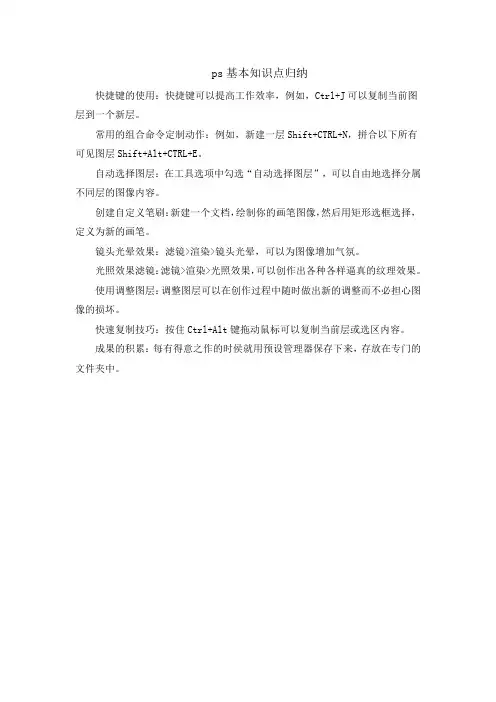
ps基本知识点归纳
快捷键的使用:快捷键可以提高工作效率,例如,Ctrl+J可以复制当前图层到一个新层。
常用的组合命令定制动作:例如,新建一层Shift+CTRL+N,拼合以下所有可见图层Shift+Alt+CTRL+E。
自动选择图层:在工具选项中勾选“自动选择图层”,可以自由地选择分属不同层的图像内容。
创建自定义笔刷:新建一个文档,绘制你的画笔图像,然后用矩形选框选择,定义为新的画笔。
镜头光晕效果:滤镜>渲染>镜头光晕,可以为图像增加气氛。
光照效果滤镜:滤镜>渲染>光照效果,可以创作出各种各样逼真的纹理效果。
使用调整图层:调整图层可以在创作过程中随时做出新的调整而不必担心图像的损坏。
快速复制技巧:按住Ctrl+Alt键拖动鼠标可以复制当前层或选区内容。
成果的积累:每有得意之作的时侯就用预设管理器保存下来,存放在专门的文件夹中。
PS知识点总结整理第一章初识Photoshop CS21.1Photoshop的应用领域平面设计,绘画,数码照片处理1.2图像处理基础知识1.矢量图与位图的区别位图被称为图像,矢量图被称为图形。
位图放大到一定比例会失真,而矢量图不会失真。
2.像素与分辨率Ps工作基础:像素像素:位图图像是由一个个点组成的,每一个点就是一个像素。
分辨率:是单位长度内含有像素的多少。
单位:点/英寸(dpi),像素/英寸(ppi),1英寸=2.54cm图像仅用于显示,分辨率设置为72ppi或96ppi;图像用于印刷,分辨率设置为300ppi3.图像颜色模式(1)RGB颜色模式RGB颜色模式是Photoshop软件默认的颜色模式。
在该模式下,图像的颜色由红(R),绿(G),蓝(B)3原色混合而成。
当图像中某个像素的RGB值相等时,像素颜色为灰色;RGB值都为0时,像素颜色为黑色;RGB值都为255时,像素颜色为白色。
(2)CMYK颜色模式是一种印刷模式,图像颜色由青,洋红,黄,黑4种色彩混合而成。
该模式图像文件占用的存储空间较大,而且Photoshop提供的很多滤镜都无法使用。
(3)位图模式也叫黑白图像或一位图像,只包括黑白两种颜色。
(4)灰度模式包含纯白,纯黑及一系列从黑到白的灰色,它不包含任何色彩信息。
(5)双色调模式双色调模式与灰度模式类似,但他可以通过混合多种颜色(1-4种)来增加灰度图像的色调范围,从而使灰度图像呈现某种颜色倾向。
(6)索引颜色模式该图像最多包含256种颜色。
可减少图像文件的尺寸,同时基本保持视觉上的品质不变。
(7)Lab颜色模式是Photoshop内部的颜色模式,该模式是目前所有颜色模式中那个包含色彩最广的颜色模式,能毫无偏差地在不同系统和平台之间进行交换。
该颜色模式是Photoshop在不同颜色模式转换时使用的中间颜色模式。
(8)多通道模式使用多个256级灰度通道表示颜色。
4.图像文件格式PSD格式(.psd):是Photoshop本身专用的文件格式。
PS新手的基础知识须知PS新手的基础知识须知1、Photoshop是一款专业的位图图像处理软件。
(1)、位图:放大会失真的图称为位图(由无数的像素点组成的图片)(2)、矢量图:放大不失真的图为矢量图2、单位:像素、厘米毫米为国内常用单位3、PS页面:(1)、标题栏上面(第一行):存在电脑中所有的功能选项(2)、属性栏(上面第二行):会显示对应工具的应用属性(3)、工具栏(左侧):软件的执行区,存在软件的所有应用工具(4)、面板堆栈(右侧):软件中放置面板的地方(5)、绘图区域(中间):用来显示画布和图像绘制里的区域4、图层面板(F7):PS中所有的操作都是针对于图层的,想要对图像进行操作就需要选中相应的图层5、图层面板介绍:(1)、筛选命令筛选出所有图层中的像素图层筛选出所有图层中的调整图层筛选出所有图层中的文字图层筛选出所有图层中的形状图层筛选出所有图层中的智能对象图层(2)、锁定整个图层的锁定锁定图层里的指定的位置,还可以编辑锁定透明像如下图,对透明区域进行锁定,对不透明区域进行操作(不常用)(3)、填充的不透明度与不透明度,前者是改变图层内部的不透明度,有描边的话不影响描边,后者是对整个图层进行不透明度的改变(4)、图层的显示和隐藏(5)、把需要的图层选中链接起来,_选中按钮单击可设置样式添加蒙版_选中图层后单击按钮可以为图层添加调整图层样式_先选中需要分组的图层然后单击上面的按钮就创建组完成取消分组,选中组的图层后,快捷键Ctrl + Shift+ G取消组_单击新建空白图层选中图层,按住鼠标左键拖拽到后松开可复制图层_删除图层6、颜色模式:RGB(电子屏幕显示的颜色都是RGB(红绿蓝)颜色)CMYK(生活中打印需要的颜色模式(清品黄黑))7、分辨率:单位面积内存在的像素点的多少;72分辨率用途:一般用于网站上的图片;300分辨率用途:一般用于印刷,大张的海报等。
8、智能对象图层:会对图层进行保护,缩小后再放大都不会失真普通图层:缩小后放大会失真。
Photoshop 入门基础Photoshop CS(PS)基础知识教程(完整版)Photoshop入门教程第一课:Photoshop开门十件事AdobePhotoshop 是目前最流行的平面设计软件之一。
可以说,只要你接触平面设计,那么无论早晚,你都要和它打交道。
关于Photoshop,要说的实在太多太多,但不论你想让它成为你的左膀右臂,或者仅仅是用它来做一些最基础的图像处理工作,那么下面的10件事都是你一定要知道的,无论你是个初学者或是已经对它有了一定的了解。
1.快捷键的使用:这是Photoshop基础中的基础,却也是提高工作效率的最佳方法。
快捷键的使用,使你可以将精力更好的集中在你的作品而不是工具面板上。
一旦你能够熟练的使用快捷键,你就可以使用全屏的工作方式,省却了不必要的面板位置,使视野更开阔,最大限度的利用屏幕空间;一些简单的命令可以用键盘来完成,不必分心在工具的选择上,哪怕它只占用了极少的时间,但我们更希望在工作时不被打断。
注意:你应该尽量多使用快捷键,下面的这些快捷键是提高效率的好帮手,但不知为什么很多书中都一带而过,甚至没有提及,请一定要牢牢记住。
Ctrl+J:复制当前图层到一个新层;J:切换到喷枪工具;M:切换到选框工具;[ ]:在当前工具为画笔模式时(包括喷枪、画笔、铅笔、仿制图章历史画笔、橡皮及模糊和加深等工具),依次增减笔头大小;Shift+BackSpace:调出填充对话框。
一开始,你可能无法记住所有的快捷键,可以使用Photoshop的工具提示来帮助你。
方法是打开编辑>预置>常规,选择“显示工具提示”。
这样,当你把鼠标移动到工具面板上时,工具名称和其快捷键就会出现,直到你移走鼠标才会消失.2.无接缝贴图:无论是对3D图像或是网页的制作,无接缝贴图都是很重要的,我们可以在Photoshop中轻易的完成.定制好你的图像后,运行滤镜>其它>位移,在水平和垂直方向上位移,一般设置位移量为图像大小的一半,最重要的是将未定义区域设为折回。
职教中心高一ps 知识点第一章:1、什么是PS:Photoshop是一款深受平面设计人员喜爱的图像处理软件,被广泛用于平面广告设计、艺术图形创作、数码照片处理等领域。
2、什么是位图:位图是由许多色块组成的,每个色块就是一个像素,每个像素只能显示一种颜色。
像素是构成图像的最小单位。
3、什么是矢量图:矢量图是由一些数学向量组成的,都是通过数学公式来计算的。
4、位图与矢量图的区别:位图具有表现力强,色彩细腻、层次多且细节丰富等优点,但文件尺寸较大,与分辨率有关,放大容易失真。
矢量图具有尺寸小,放大不会失真(与分辨率无关)等优点,但其色彩单调,色彩不够丰富。
5、什么是像素:位图图像是由一个个点组成的,每一个点就是一个像素。
6、什么是分辨率:是指显示或打印图像时,在每个单位上显示或打印的像素数,通常以“像素/英寸”来衡量。
如果图像仅用于显示,可将分辨率设置为72ppi或96ppi(与显示器分辨率相同);印刷的话调为300ppi或更高;7、图像颜色模式:✧RGB颜色模式:是Photoshop软件默认的颜色模式。
✧CMYK颜色模式:是印刷模式,是青(cyan)、洋红(magenta)、黄(yellow)、黑(black)4种色彩混合而成。
缺点:占用空间大、很多滤镜无法使用。
✧位图模式:优点:占用磁盘空间最小。
位图模式图像也叫黑白图像或一位图像,它只包括黑白两种颜色。
✧灰度模式:灰度模式图像只能包含纯白、纯黑及一系列从黑到白的灰色。
不含任何色彩信息。
✧双色调模式:✧索引颜色模式:索引颜色模式图像最多包含256种颜色。
✧Lab颜色模式:✧多通道模式:8、图像文件格式:PSD:优点:保存信息量大,便于修改。
缺点:文件尺寸大。
Tiff:支持透明。
Jpeg:压缩率很高。
有一定的破坏性。
Gif:尺寸小,支持透明背景。
Bmp:是画图的标准文件格式。
9、工作界面:包括:标题栏、菜单栏、工具箱、工具属性栏、图像窗口、调板和状态栏。
PS基础理论知识(1)理论知识收集:1.怎样存透明背景?存透明背景的方法有很多种,目前最常用的透明文件格式有:*.gif ,*.tif ,*.png ,*.tga等。
以下是最常用的*.gif和*.png的存储方法。
*.gif的存储方法很简单。
你做好图片后将背景层隐藏,然后FILE\\SAVE FOR WEB,找到“Transparency”项。
将它选上即可。
*.png的存储方法。
将要保留的图像区域并在通道里存储。
然后FILE\\SAVE AS在里边选中PNG格式,即可。
2.分辨率和定尺寸分辨率和定尺寸这两个问题几乎比与扫描和输入有关的其它任何内容更容易引起混淆。
分辨率在数字化图象中起什么作用?扫描原图时应选用什么样的输入分辨率?多高的分辨率才足以保证高质量的输出和什么样的分辨率才不至于太高?什么时候重定图像尺寸最合适和采用何种方法重定图像尺寸最好?究竟什么是分辨率?等等。
什么是分辨率?如果在数字成像领域内的各种术语都看作演员,那么在通用性方面,\分辨率\可以获得奥斯卡奖。
不管分辨率的\打扮\和\角色\是什么,它的一个最基本的事实就是总是用它来说明数字信息的数量或密度,因而任何有关分辨率的讨论都离不开与像素和网格特性的联系,而像素与网格是扫描设备或输出设备再现光栅图像的基础成份。
现在,让我们将分辨率放在数字成像这一个大环境中来讨论像素的属性。
象素的属性原始的灰度或彩色照片都具有连续的色调,即在相邻的颜色或阴影之间是平稳过渡的,可是计算机并不能理解任何连续的东西,信息被分成可以进行处理的独立单元,象素(图形元素)就是可以用来度量图像数据的最小的单元。
所有数字图像复现的复杂性就在于使用这些单独的、不连续的小元素去仿真连续的色调。
在光栅图像中的每一个象素有四个基本特性:大小、色调、色深度和位置,这四个属性都有助于从不同的角度定义分辨率。
象素尺寸同一幅图像中的所有象素的尺寸都是一致的。
一开始,象素的尺寸是由扫描图像时,即用数字化方法捕获图像时使用的分辨率确定的,例如,600ppi扫描分辨率就表示每个象素只是六百分之一英寸。
男李卓求女李媛淑
1.把前景色和背景色设为缺省色,是什么意思呢?
t.把前景色和背景色设为缺省色(缺省色就是前景色为黑色,背景色为白色
2.图片缩小之后如何保持清晰
一般是用PS里面的"两次立方(适用于平滑渐变)"这个算法首先来压缩图片大小,然后用"智能锐化",经过多次试验发现,如果图片大小在800左右的时候,那么智能锐化半径0.3是一个比较完美的选择点,然后锐化数量一般在30~50附近徘徊。
数量在30左右的时候,可能感觉不到任何变化,但是图片确实更加清晰了,适用于全身人像和大树枝干/密集型树叶,而40左右适用于半身人像和布料纺织物等,50适用于人文、景等其他。
当然这些也不一定,要根据图片本身来定
---------------------------------------------------------------------------------------------------------
一,稿件部分:
1、名片标准尺寸:90mmX54mm 90mmX50mm 90mmX45mm。
但是加上出血上下左右各2mm,所以
制作尺寸必须设定为:94 x 58mm 94mmX54mm 94mmX48mm。
2、如果您的成品尺寸超出一张名片的大小,请注明您要的正确尺寸,
上下左右也是各2mm的出血。
3、色彩模式应为CMYK 。
影像档350dpi 以上
4、稿件完成时不需画十字线及裁切线。
二,文字(数字)部分:
1、文案的编排应距离裁切线3mm以上,以免裁切时有文字被切到。
2、稿件确认后,应将文字转换成曲线或描外框,以免输出制版时因找
不到字型而出现乱码。
3、文字输入时请不要设定使用系统字,若使用会造成笔划交错处有白
色节点。
同时请不要将文字设定为套印填色。
三,颜色部分:
1、不能以萤幕或列印的颜色来要求成品的印刷色,档案制作时必须依
照CMYK色票的百分比来决定制作填色。
2、同一图档在不同次印刷时,色彩都会有些差距,色差度在上下百分
之十以内为正常。
3、底纹或底图颜色的设定不要低于5%,以免印刷成品时无法呈现。
4、影像、照片以CMYK模式制作,TIFF档案格式储存,勿以PSD之
档案格式输入。
如果使用CoreIDRAW设计名片,请将所有输入
之影像图、POWERCLIP之物件、分离之下落式阴影及使用透明度
或滤镜材质填色,再转一次点阵图。
色彩设定为CMYK32位元,解
析度350dpi,反锯齿补偿透明背景使用色彩描述档皆打勾,以避免
有时必须旋转组版输出而造成马塞克影像。
如以调整节点之方式缩
小点阵图,也请再转一次点阵图,以避免输出时部分被遮盖。
四,绘图部分:
1、所有输入或自行绘制之线条色块等图形,其线框粗细的设定不可小
于0.1mm,否则印刷成品将会有断线或无法呈现之状况。
2、线框如果设定“随影像缩放”,请在完稿后仔细再检查一下,否则
输出印刷时怕会形成不规则线框。
3、当渐层之物件置入图框精确剪裁时,请将其转为点阵图,因为置入
之图框若与其他物件群组后再做旋转,其渐层方向不会一起旋转。
4、任何渐层物件皆不可设定“边缘宽度”,因为输出机的解译不同,
有时会造成渐层边缘填色不足。
五,其它部分:
1、最常用的是250克哑粉纸的价格。
常用可选择的纸张还有200g、250g等特种艺术纸印刷。
3、双面双折名片标示折线及正反面,特殊尺寸亦同。
以上注意事项完成后必须做最后的检查,在CorelDRAW档案的选项
中点选“文字资讯”,便可显示图档的所有资料,若所有文字都已转曲
线,则文字统计的项目会显示:这个文件中没有文字物件。
点阵图物件
应为勘入的CMYK-32位元,填色及外框是否完全为CMYK之色彩模式,外
框是否仍有设定“随影像缩放”等。
--------------------------------------------------------------------------------------------------------
~~使模糊的照片清晰起来作者
照片中的人物有些模糊,主要是因为对焦不准形成,如果直接用usm滤镜锐化,不能识别图像的真正轮廓,而只是靠识别像素间的反差来辨别,所以需要通道来帮忙!
1。
激活通道面板,观察RGB三个通道,发现红色通道中的信息比较丰富,质量较高,决定用红色通道工作。
复制红色通道为红色通道副本。
执行滤镜-风格化-照亮边缘
2。
对红通道副本高斯模糊
3。
用色阶命令对红通道副本进行调整
4。
设置前景色为黑色,选择合适的笔刷工具把不需要锐化的部分涂掉
5。
选区已经做出来了,然后把红副本通道作为选区载入,回到图层面板,将背景复制一层,不要取消选区。
执行滤镜-艺术效果-绘画涂抹
6。
再将背景副本复制为背景副本1,将背景副本1移动到背景副本之下,将背景副本1的透明度改为30%,将背景副本改为滤色,目的是将画面稍微调亮。